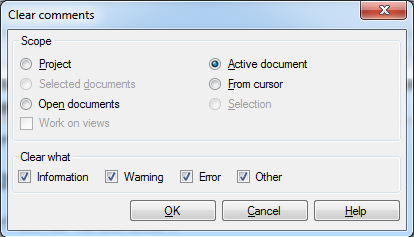|
Sie können Kommentare für Segmente hinterlassen, beispielsweise eine Frage an den Projekt-Manager oder eine Notiz für sich selbst, um zu diesem Segment zurückzukehren und die Übersetzung zu überprüfen. Kommentierte Segmente werden mit einem gelben Sprechblasensymbol angezeigt: Sie können auch bestimmte Satzstücke in Segmenten hervorheben (auf der Registerkarte Überprüfung des Menübands > Text markieren). Hervorgehobener Text wird gemäß der Hervorhebungskategorie dargestellt (Informationen in Blau, Warnung in Orange, Fehler in Rot und Andere in Grün). Erste SchritteKlicken Sie auf der Registerkarte Vorbereitung des Menübands auf den Befehl Kommentare bereinigen. Das Dialogfeld Kommentare bereinigen wird angezeigt:
OptionenAbschnitt Bereich: •Projekt: Wählen Sie dieses Optionsfeld aus, um Kommentare im gesamten Projekt zu bereinigen. •Ausgewählte Dokumente: Wählen Sie dieses Optionsfeld aus, um nur in den Dokumenten Kommentare zu bereinigen, die im Bereich Übersetzungen der Projektzentrale ausgewählt sind. •Geöffnete Dokumente: Wählen Sie dieses Optionsfeld aus, um nur in den aktuell geöffneten Dokumenten Kommentare zu bereinigen. •Aktives Dokument: Wählen Sie dieses Optionsfeld aus, um nur im aktiven Dokument Kommentare zu bereinigen. •Ab Cursorposition: Wählen Sie dieses Optionsfeld aus, um nur im aktiven Dokument unterhalb der Cursorposition Kommentare zu bereinigen. Diese Option ist nur verfügbar, wenn Sie das Dialogfeld mit einem in memoQ geöffneten und aktiven Übersetzungsdokument öffnen. •Auswahl: Wählen Sie dieses Optionsfeld aus, um nur in den ausgewählten Segmenten des aktiven Dokuments Kommentare zu bereinigen. Diese Option ist nur verfügbar, wenn Sie das Dialogfeld mit einem in memoQ geöffneten und aktiven Übersetzungsdokument öffnen. •An Ansichten arbeiten: Aktivieren Sie dieses Kontrollkästchen, um auch die Ansichten zu verarbeiten. Abschnitt Bereinigen: •Informationen: Aktivieren Sie dieses Kontrollkästchen, um Kommentare dieses Typs zu bereinigen. Wenn Sie ein Wort oder einen Ausdruck im Ausgangs- oder Zielsegment markieren und anschließend in der Dropdown-Liste Text markieren die Option Informationen auswählen, wird das Wort bzw. der Ausdruck hellblau markiert. •Warnung: Aktivieren Sie dieses Kontrollkästchen, um Kommentare dieses Typs zu bereinigen. Wenn Sie ein Wort oder einen Ausdruck im Ausgangs- oder Zielsegment markieren und anschließend in der Dropdown-Liste Text markieren die Option Warnung auswählen, wird das Wort bzw. der Ausdruck orange markiert. •Fehler: Aktivieren Sie dieses Kontrollkästchen, um Kommentare dieses Typs zu bereinigen. Wenn Sie ein Wort oder einen Ausdruck im Ausgangs- oder Zielsegment markieren und anschließend in der Dropdown-Liste Text markieren die Option Fehler auswählen, wird das Wort bzw. der Ausdruck rot markiert. •Andere: Aktivieren Sie dieses Kontrollkästchen, um Kommentare dieses Typs zu bereinigen. Wenn Sie ein Wort oder einen Ausdruck im Ausgangs- oder Zielsegment markieren und anschließend in der Dropdown-Liste Text markieren die Option Andere auswählen, wird das Wort bzw. der Ausdruck grün markiert. NavigationKlicken Sie auf OK, um die Kommentare für den ausgewählten Bereich und die ausgewählten Kategorien zu bereinigen. Klicken Sie auf Abbrechen, um das Dialogfeld zu schließen, ohne Kommentare zu bereinigen. |